メンバーのアクセス権限の変更
メンバーのアクセス権限の変更
メンバーのアクセス権限は、ウェブサイトと配下のブログ間で自動的に継承されません。
そのため、ウェブサイトの権限を与えても配下のブログには権限が与えられないので、ウェブサイトにもブログにも権限を与えたい場合、それぞれでアクセス権限を設定してください。
ダッシュボード に表示されるウェブサイトとブログ一覧から、アクセス権を変更するメンバーが登録されているウェブサイト、またはブログを選択します。

左メニューから [メンバー] - [一覧] をクリックします。
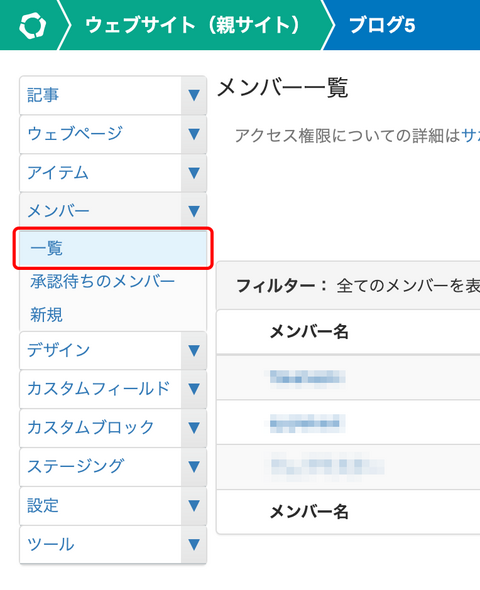
「メンバー一覧」のページが表示されたら、アクセス権限を変更したいメンバーのアクセス権限欄のリンクをクリックします。
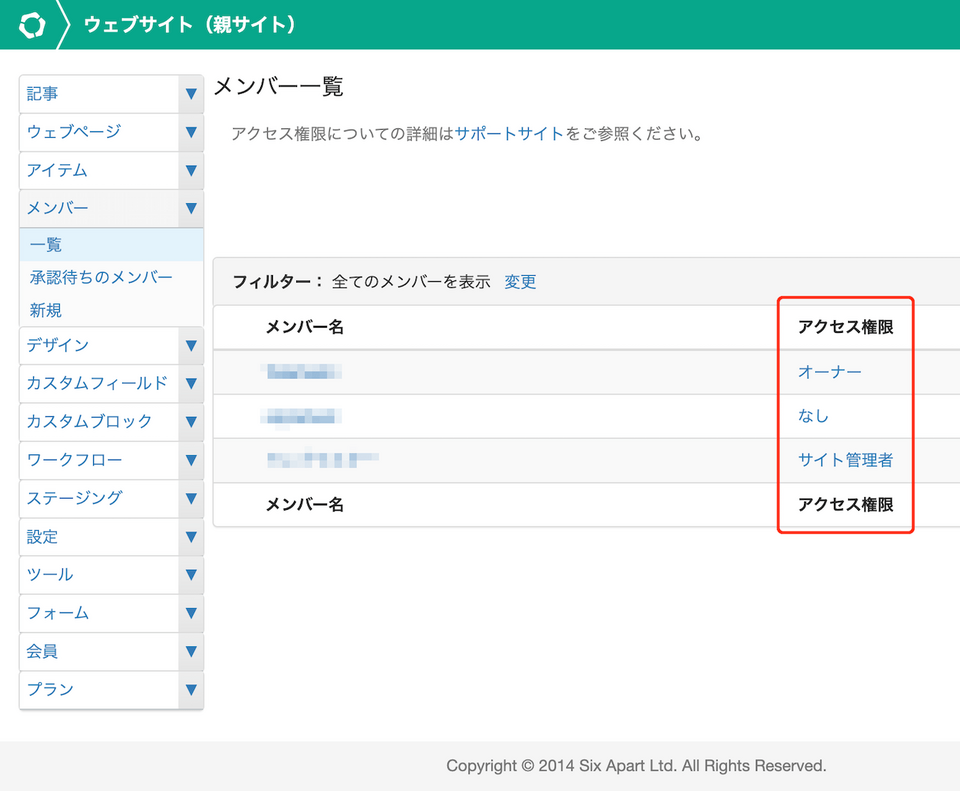
「アクセス権限変更」のページが表示されます。プルダウンになっている[アクセス権限]を開きます。
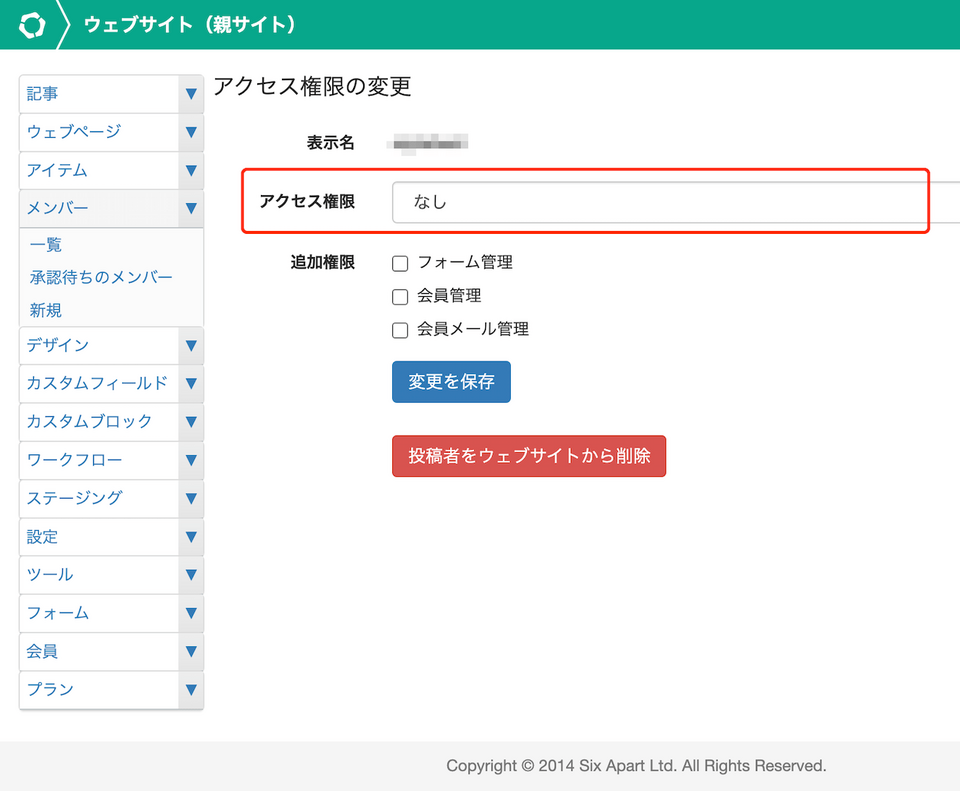
変更したいアクセス権限を選択します。
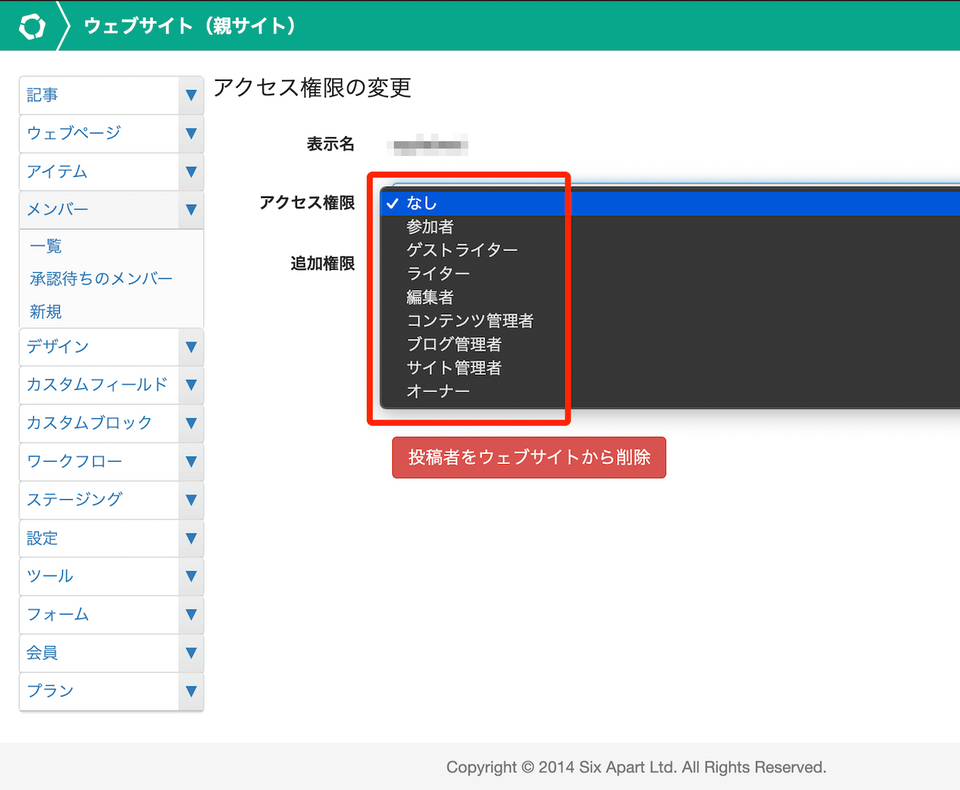
- アクセス権限を変更できるのはブログ管理者以上の権限を持っているメンバーになります。
- サイト管理者以上(サイト管理者/オーナー)のアクセス権限は「ウェブサイト」の管理画面でのみ設定ができます。
最後に[変更を保存]で完了です。
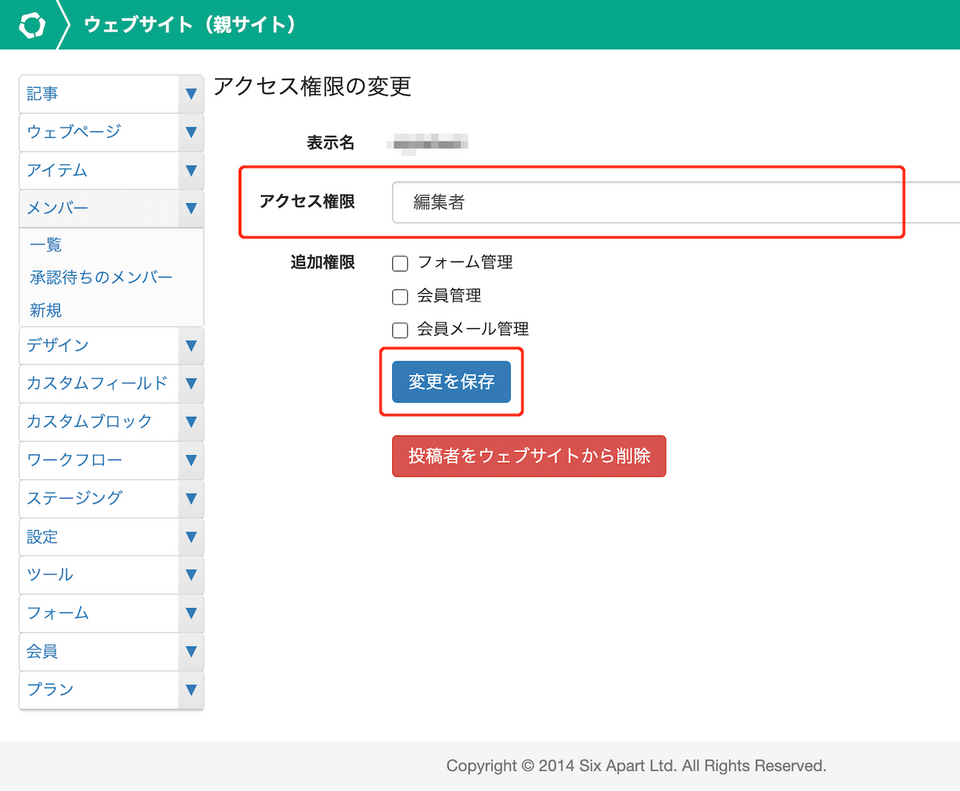
オーナー権限の付与
オーナー権限は「ウェブサイト」の管理画面でのみ設定ができます。また、オーナー権限の付与を行えるのはオーナー権限を持っているアカウントのみになります。
オーナー権限のあるアカウントでログインします。
ウェブサイトの左メニューの [メンバー] - [一覧] からオーナー権限を付与したいメンバーの「アクセス権限の変更」画面を開きます。「アクセス権限」のプルダウンで権限を変更します。
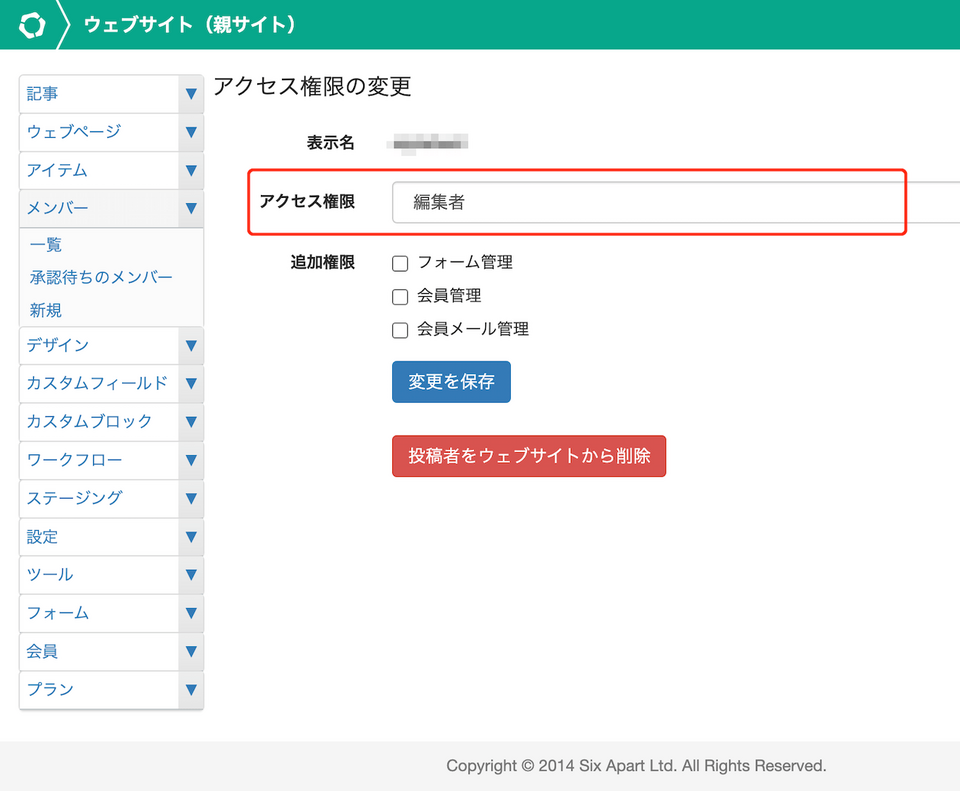
アクセス権限のプルダウンからオーナーを選択します。
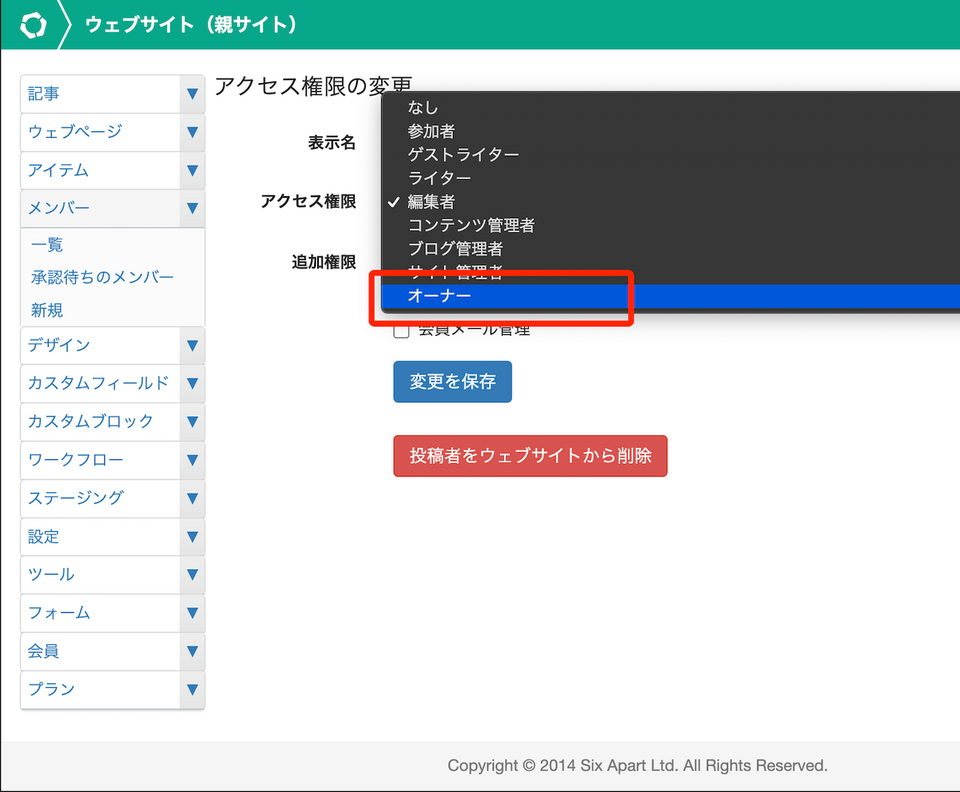
プルダウンがオーナーになっていることを確認して、[変更を保存]をクリックします。
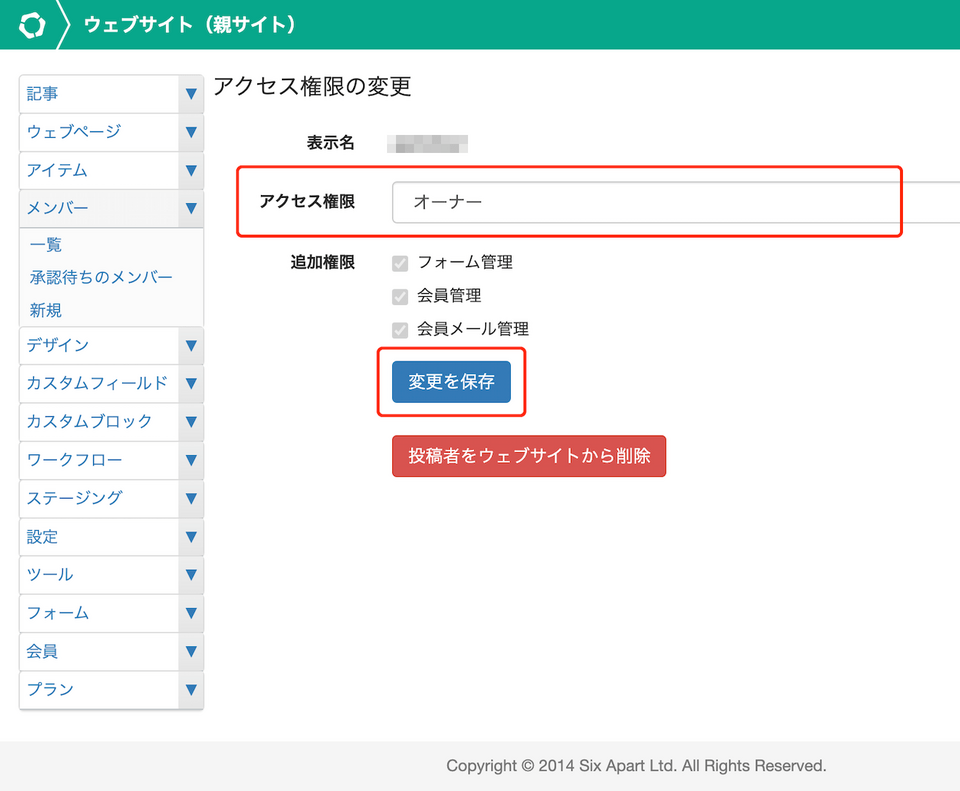
アクセス権限変更の確認画面が表示されます。確認して [OK] をクリックします。
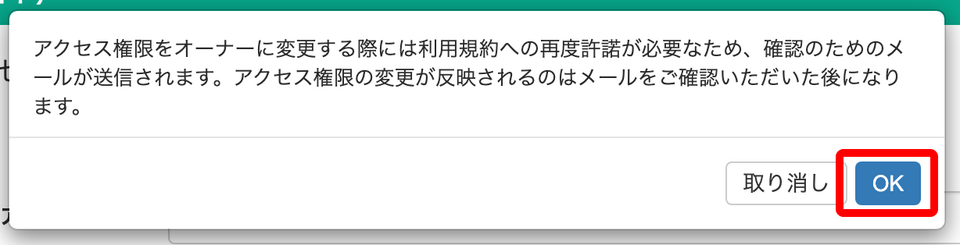
オーナー権限を付与されるメンバーに招待状が送られます。
この時点ではアクセス権限は変更前の状態です。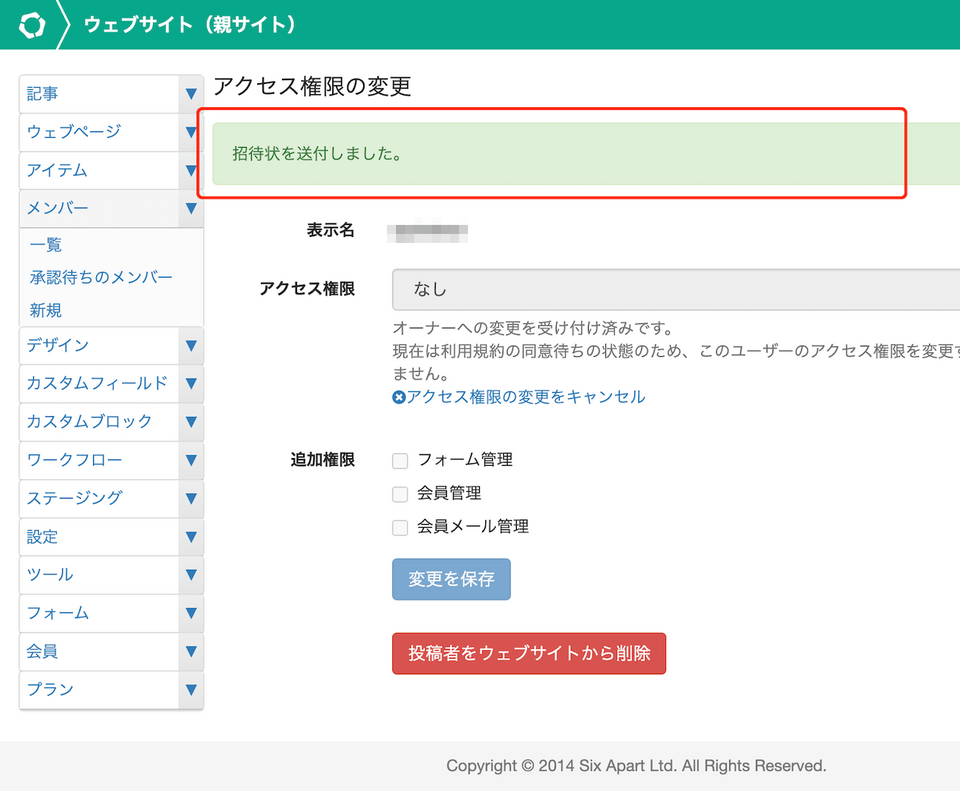
招待を受けたメンバーは受信したメールのURLにアクセスします。
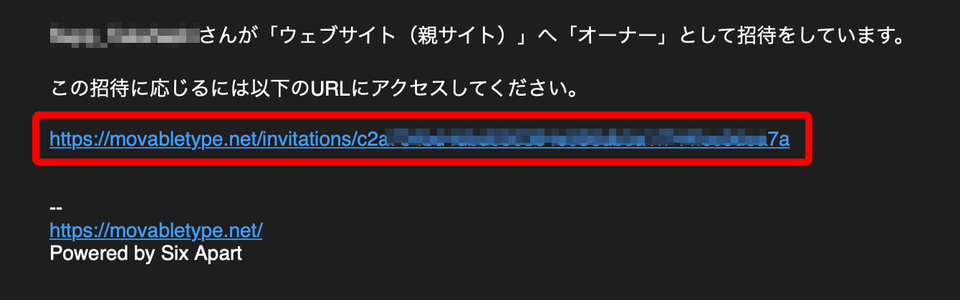
招待を受けたメンバーに「招待の確認」画面が表示されます。利用規約を確認して、[招待を受ける]をクリックすると権限の変更が実行されます。
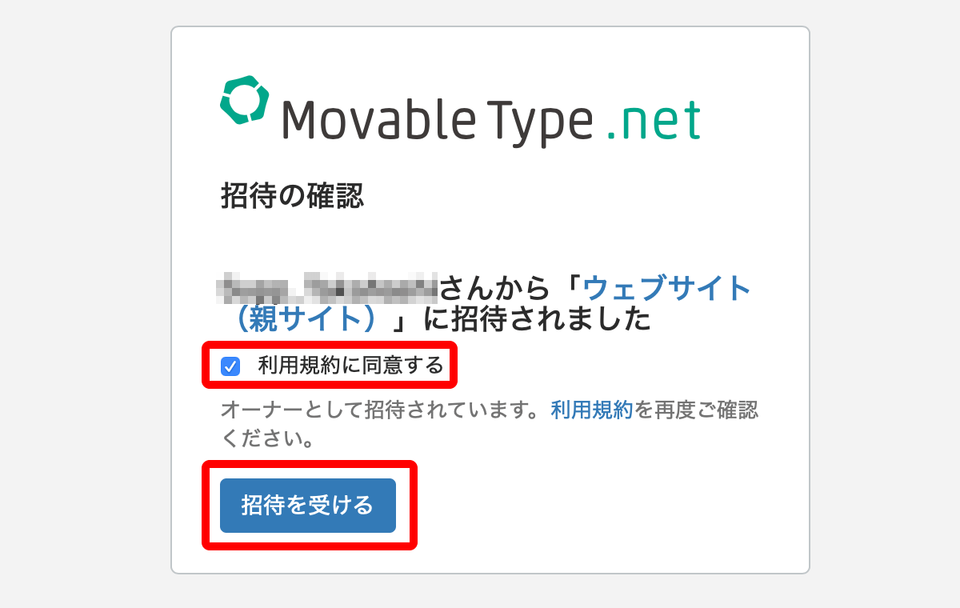
アクセス権限が変更されていることを確認して完了です。
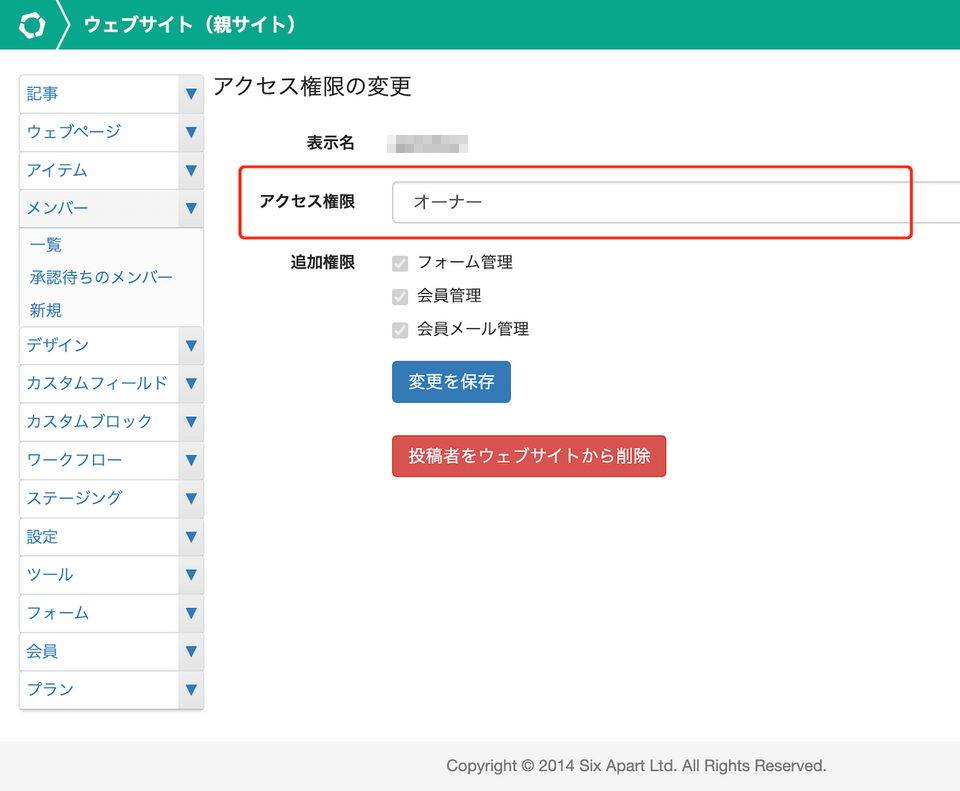
オーナー権限のアカウントがわからない場合、以下の手順でお問い合わせください。
